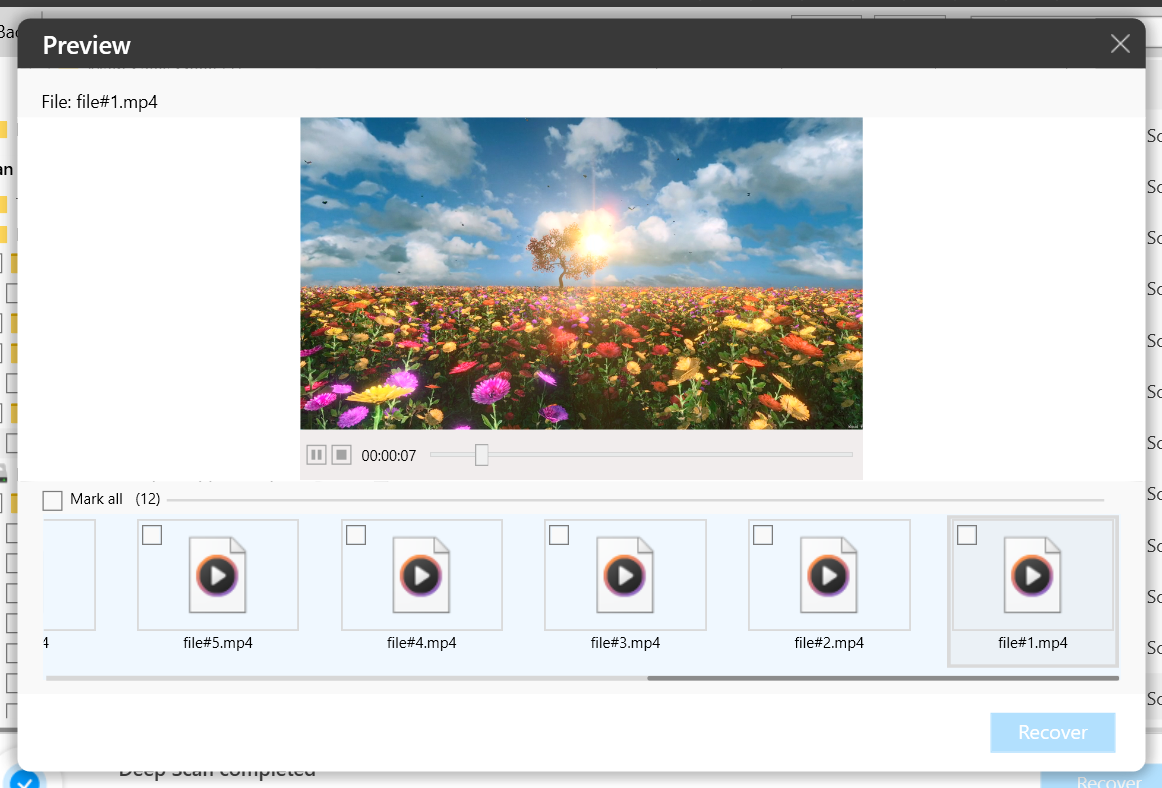In questo articolo, ti aiuteremo a ripristinare il tuo file system FAT32 utilizzando un software di recupero dati professionale e ti guideremo anche a riparare il file system FAT32 danneggiato o corrotto utilizzando 4 metodi fai-da-te.
Prima di procedere alla parte di recupero dati FAT32, impariamo di più sul file system FAT32 ed esploriamo il motivo per cui la maggior parte degli utenti perde i propri file.
FAT32 è uno dei primi file system introdotti da Microsoft. FAT, che sta per File Allocation Table, ha diversi file system come FAT12, FAT16 e FAT32.
Con entrambe le versioni precedenti fuori uso, FAT32 è ancora utilizzato più comunemente nelle unità flash USB, nelle schede SD e talvolta nei dischi rigidi.
Con il file system FAT32 utilizzato principalmente da dispositivi di archiviazione esterni, la perdita di dati non è un problema raro. Prima di passare al recupero dei file cancellati dal file system FAT32, diamo un'occhiata ad alcuni dei motivi alla base della perdita di dati su unità o partizioni FAT32.
La perdita di dati sulle unità con file system FAT32 può verificarsi a causa di formattazione accidentale dell'unità o della partizione FAT32, partizione danneggiata, conversione errata o non riuscita di FAT in NTFS o qualsiasi altro file system, intrusione di virus, partizionamento o ripartizionamento improprio dell'unità FAT32.
- Come recuperare i dati da FAT32?
- Metodi gratuiti per riparare il file system FAT32
- Metodo 1: riparare il file system FAT32 danneggiato con il prompt dei comandi
- Metodo 2: utilizzare il controllo file di sistema per riparare un file system FAT32 danneggiato in Windows
- Metodo 3: riparare il file system FAT32 utilizzando Ripristino configurazione di sistema
- Metodo 4: utilizzare lo strumento Gestione disco di Windows per riparare un file system FAT32
- Distinzioni chiave tra FAT32 e NTFS
- 3 suggerimenti per non perdere mai i tuoi dati dalle unità FAT32
- Domande frequenti sul recupero dati FAT32
Come recuperare i dati da FAT32?
Sfortunatamente, recuperare i dati cancellati da un'unità FAT32 non è semplice come recuperare file da un computer. Si può sempre fare affidamento sui backup in qualsiasi caso minore o grave di perdita di dati; tuttavia, se non disponi di alcun backup. Quindi, non hai altra scelta che utilizzare un software specializzato per recuperare dati da FAT32 come Remo Recover.
Strumenti professionali come Remo Recupera sono progettati per aiutare qualsiasi utente Windows o Mac a recuperare più di 500 tipi di file da qualsiasi disco rigido, pen drive, SSD o scheda SD interno o esterno formattato con il file system FAT32.
I passaggi per recuperare i dati da FAT32 utilizzando Remo Recover
- Collega l'unità USB formattata con il file system FAT32 al tuo computer.

- Scarica e installa Remo Recover 6.0 sul tuo computer.
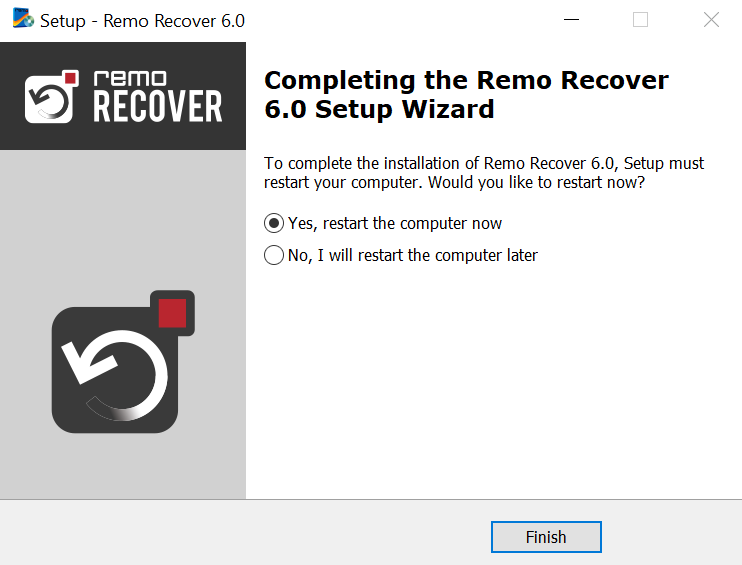
- Lancio Remo Recover software e selezionare l'unità USB e fare clic su Scan.
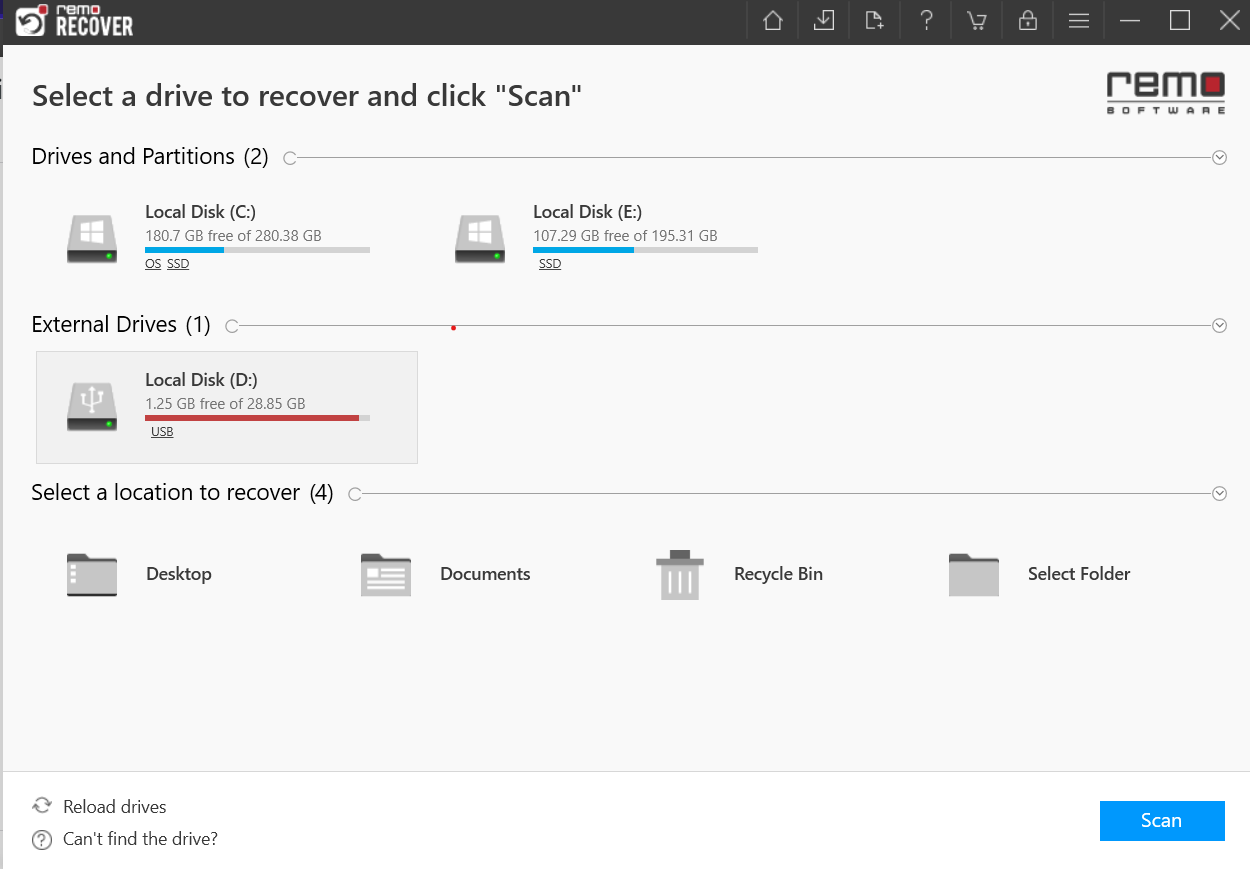
- Vai a Dynamic Recovery View per vedere il Deep Scan in corso. I dati del file system FAT32 si trovano nel file Lost and Found cartella.
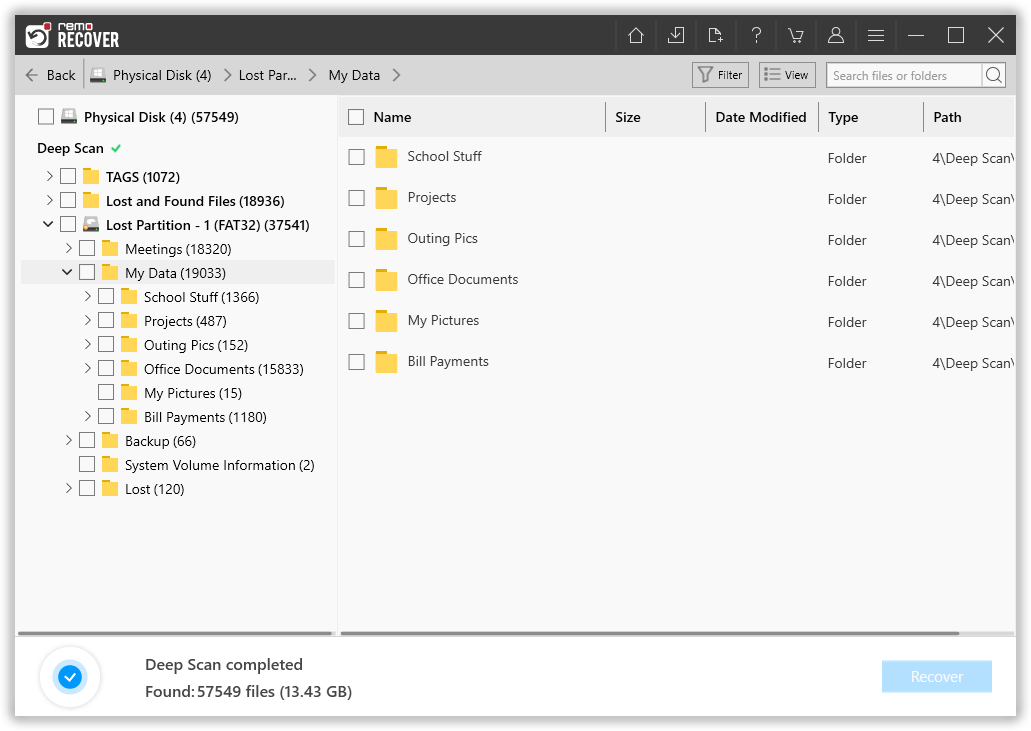
- Preview i file recuperati per verificare l'integrità dei dati.
- Se sei soddisfatto del processo di recupero, puoi selezionare i file che stai cercando e salvarli nella posizione desiderata.
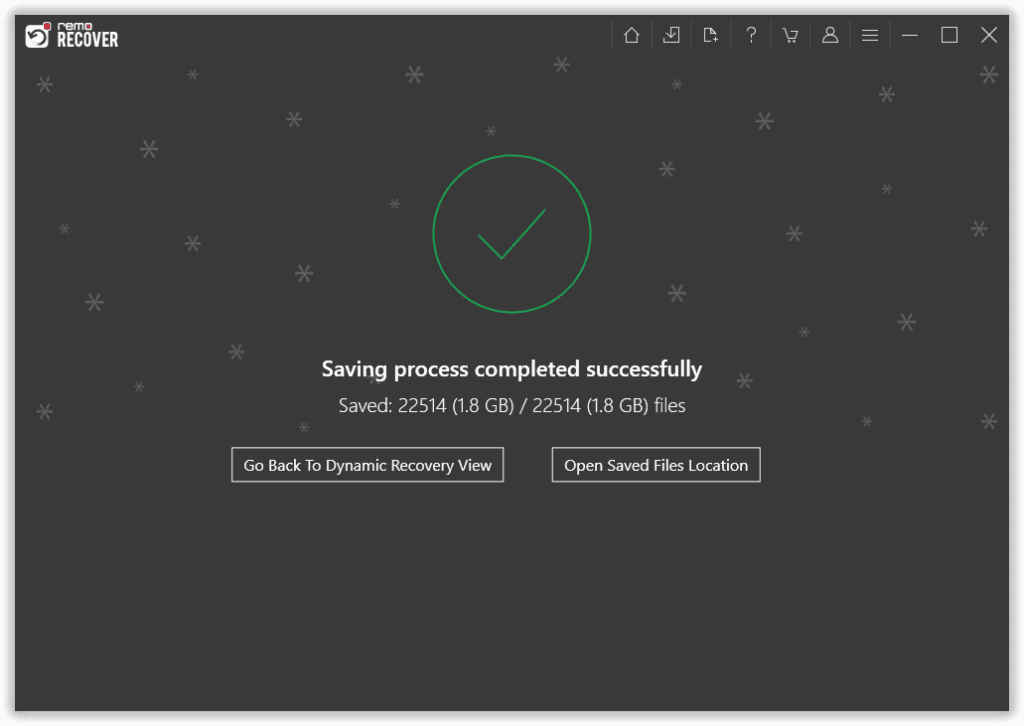
Metodi gratuiti per riparare il file system FAT32
Di seguito, abbiamo aggiunto 4 metodi comprovati che possono riparare gratuitamente il tuo file system FAT32:
Metodo 1: riparare il file system FAT32 danneggiato con il prompt dei comandi
Se stai tentando di recuperare dati da un disco rigido inaccessibile o danneggiato, puoi provare a riparare il file system formattato FAT32 utilizzando CHKDSK.
CHKDSK è un comando in Windows che cercherà errori nel file system.
Seguire i metodi indicati di seguito per riparare l'unità FAT32 utilizzando CHKDSK:
- Assicurati che l'unità del file system FAT32 sia collegata al computer.
- Apri il prompt dei comandi digitando cmd nella barra di ricerca e premendo Enter.
- Fare clic con il tasto destro su cmd.exe e selezionare l'opzione Esegui come amministratore.
- Nella finestra, digita chkdsk seguito dalla lettera dell'unità formattata con FAT32, due punti e /f
Eg: chkdsk h: /f Dove h è la lettera dell'unità
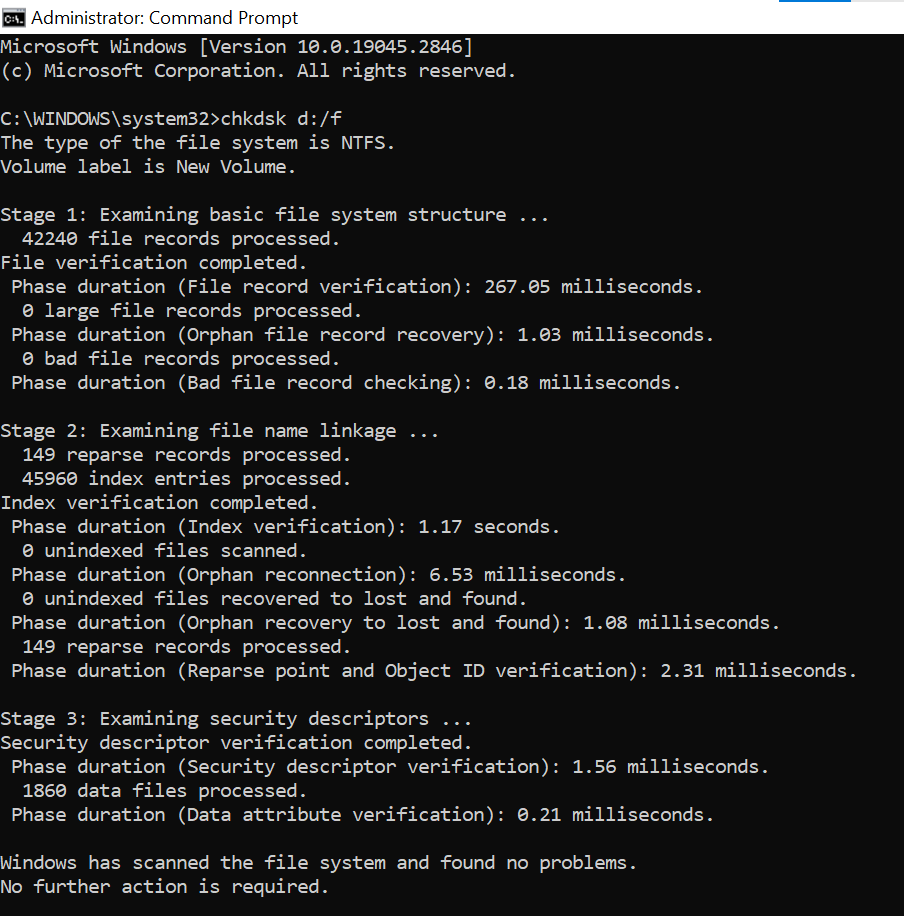
Dopo aver inserito il comando e premuto Invio, Windows impiegherà diversi minuti per verificare il file system FAT32. Alla fine, se vedi un testo che dice che Windows ha apportato correzioni al file system, hai riparato con successo il tuo file system FAT32.
Metodo 2: utilizzare il controllo file di sistema per riparare un file system FAT32 danneggiato in Windows
Il Controllo file di sistema è uno strumento integrato in Windows che controlla l'integrità dei file di sistema e ripara il problema se ne trova qualcuno.
Ecco i passaggi per utilizzare il Controllo file di sistema per riparare un file system FAT32 danneggiato o mancante:
- Apri il Command Prompt come amministratore.
- Tipa "sfc /scannow" e premere Enter.
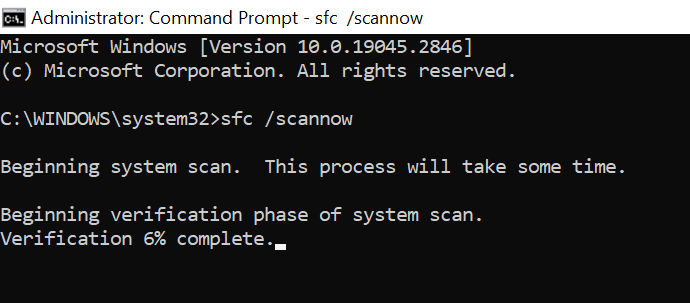
- Attendi il completamento del processo di scansione. L'operazione potrebbe richiedere del tempo.
- Se vengono rilevati errori, SFC tenterà di ripararli automaticamente.
Dopo aver eseguito questo strumento, riavvia il computer e verifica se il problema con il file system FAT32 è stato risolto. Se il problema è risolto, congratulazioni. In caso contrario, procedere al metodo successivo.
Metodo 3: riparare il file system FAT32 utilizzando Ripristino configurazione di sistema
Ripristino configurazione di sistema è una funzionalità integrata di Windows che può aiutare a ripristinare file e impostazioni di sistema a uno stato precedente quando il sistema funziona correttamente. Viene utilizzato principalmente per ripristinare i file e le impostazioni di sistema, ma l'aspetto positivo è che può essere utilizzato anche per ripristinare determinati file su un file system FAT32.
Nota: Questo metodo funzionerà solo se hai abilitato il ripristino del sistema in passato. Inoltre, questo metodo è inefficace quando si ha a che fare con file system FAT32 danneggiati o corrotti.
Ecco come utilizzare Ripristino configurazione di sistema per ripristinare i file su un file system FAT32:
- Apri il Control Panel e fare clic su System and Security".
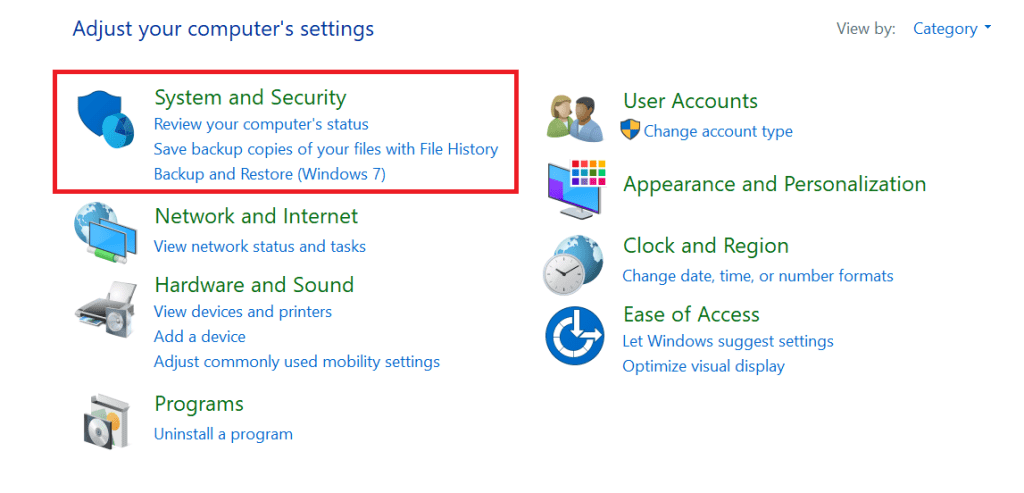
- Clicca su System poi System Protection.
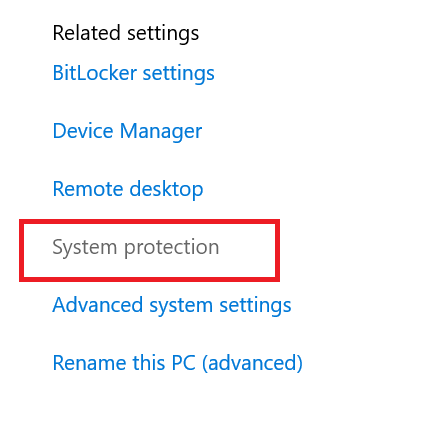
- Clicca su System Restore e selezionare un punto di ripristino da un momento in cui il file system funzionava correttamente.
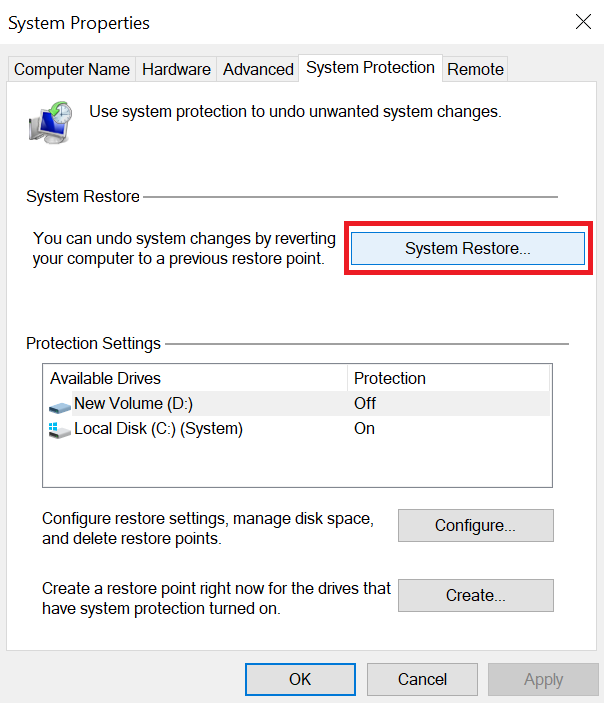
- Segui le istruzioni per complete the System Restore process.
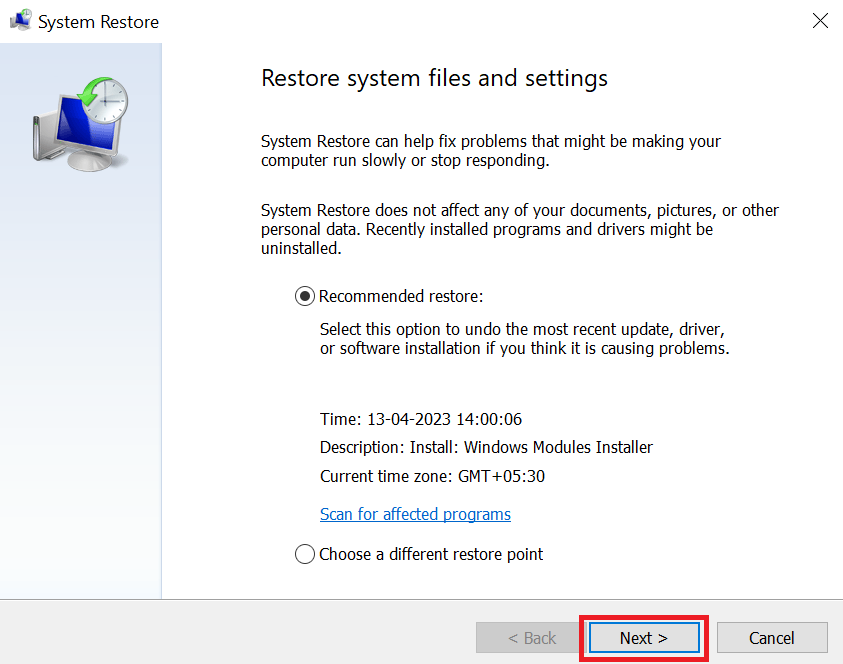
Una volta terminato il processo di ripristino, controlla se riesci a risolvere il problema con il tuo file system FAT32. Se anche questo metodo non ha funzionato, procedi con il metodo successivo.
Metodo 4: utilizzare lo strumento Gestione disco di Windows per riparare un file system FAT32
Se riscontri problemi con un file system FAT32 danneggiato, puoi provare a utilizzare lo strumento Gestione disco di Windows per ripristinarlo. Ecco come:
- Fare clic con il tasto destro sul menu Start e selezionare Disk Management.
- Ora, trova l'unità con il file system FAT32 danneggiato e right-click su di essa.
- Selezionare Properties dal menu contestuale.
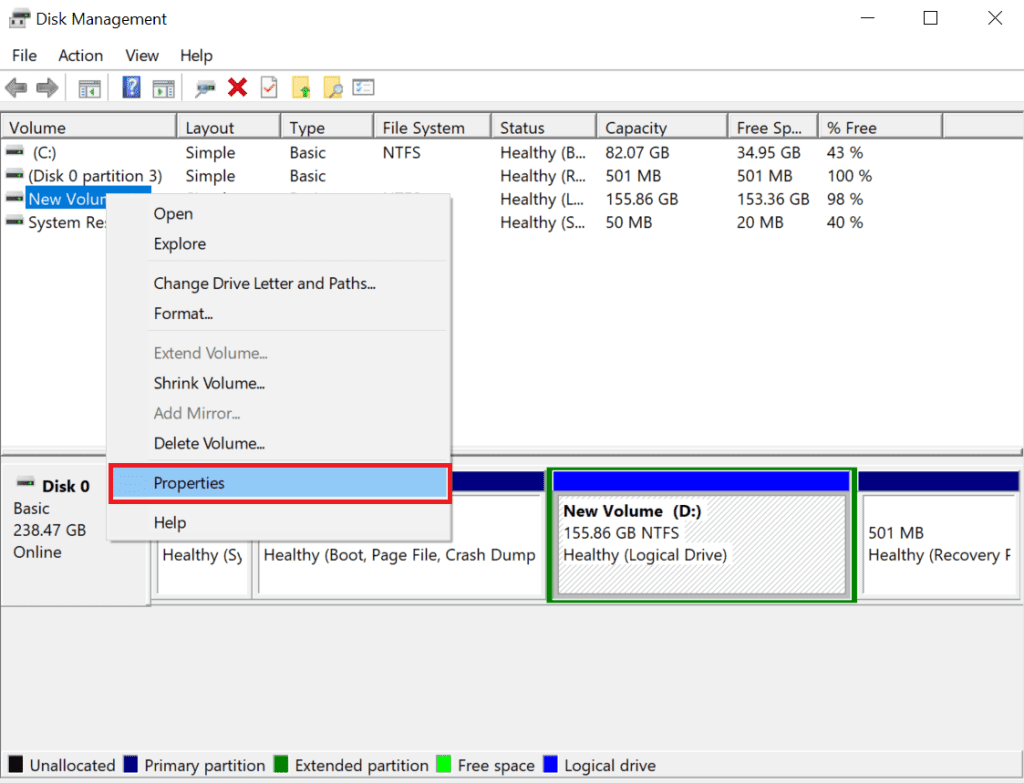
- Vai alla scheda Strumenti e fai clic su Check pulsante sotto il Error-checking sezione.
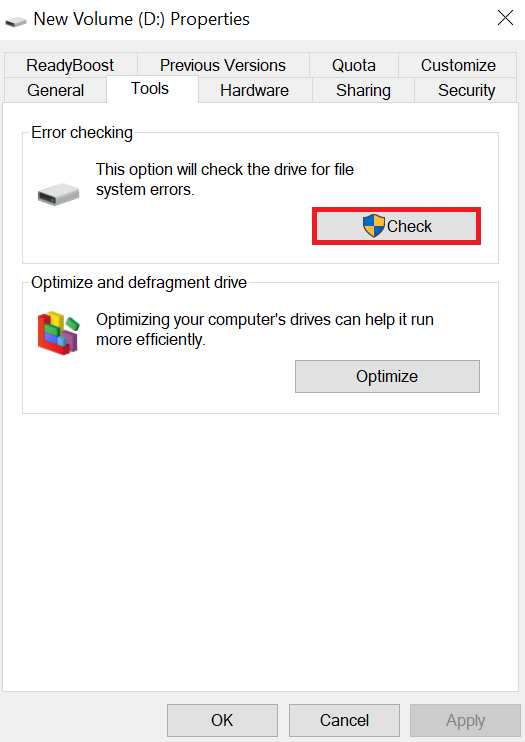
- Ora fai clic su Scan Drive; this lo strumento eseguirà una scansione e riparerà l'unità FAT32.
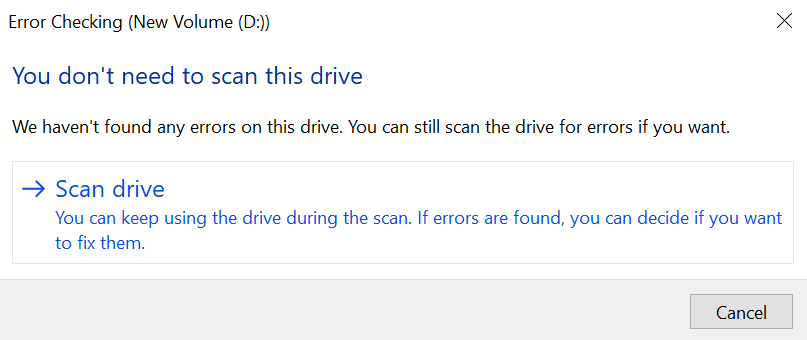
Distinzioni chiave tra FAT32 e NTFS
Ecco un rapido confronto delle funzionalità tra i file system FAT 32 e NTFS:
| File System Feature | FAT 32 | NTFS |
| Max. File Name | Up to 8.3 characters | Up to 255 characters |
| Max. File Size | Up to 4 GB | Up to 16 TB |
| File/Folder Encryption | Not supported | Supported |
| Fault Tolerance | No auto-repair | Auto-detect and repair |
| Security | Network security | Local and network security |
| Compression | Not supported | Supported |
| Conversion | Can convert to NTFS | Cannot convert to FAT 32 |
| Compatibility | Windows 95/98/2K/2k3/XP | Windows NT/2K/XP/Vista/7 |
3 suggerimenti per non perdere mai i tuoi dati dalle unità FAT32
- Il backup regolare dei dati è la chiave per non perdere mai i tuoi dati. Il passaggio a opzioni di backup intelligenti come il backup su cloud può risolvere in modo permanente la perdita di dati.
- Non procedere mai con il partizionamento del processo o la gestione del disco senza una guida adeguata se non ne sei a conoscenza.
- Proteggi sempre il tuo computer con un software antivirus affidabile e, nel caso in cui ti capita di perdere dati, assicurati di fare una scelta intelligente scegliendo Remo per recuperare i tuoi dati.
Conclusione
La perdita di dati da un'unità FAT32 può verificarsi per qualsiasi motivo, come cancellazione accidentale dei dati archiviati, attacco di virus o malware, formattazione dell'unità senza eseguire il backup adeguato dei dati, partizionamento o ripartizionamento errato dell'unità, ecc. Ho spiegato a riguardo Remo Recover come soluzione affidabile per aiutarti con il recupero dei dati FAT32. Ho anche fornito istruzioni dettagliate per aiutarti.
Domande frequenti sul recupero dati FAT32
Per recuperare i dati da un'unità USB FAT32, seguire questi passaggi utilizzando Remo Recover:
1. Innanzitutto, scarica e installa Remo Recover.
2. Prossima, connect the USB drive al tuo computer.
3. Quindi, avvia Remo Recover e seleziona il file FAT32 USB drive.
4. Procedi scanning the drive per i file recuperabili.
5. Inoltre, preview i file recuperati.
6. Seleziona e recover the desired files ad una località prescelta.
Per ripristinare una partizione FAT32 danneggiata, tutto ciò che devi fare è scaricare e installare il software Remo Recover e seguire i passaggi sopra indicati.
Segui i semplici passaggi seguenti per formattare su FAT32 per USB o disco rigido esterno in Windows 10
1. Collega l'USB o il disco rigido esterno al tuo PC Windows 10.
2. Ora apri Esplora file, individua e fai clic con il pulsante destro del mouse sull'unità USB e seleziona l'opzione "Formatta".
3. Imposta FAT32 come file system di destinazione, seleziona l'opzione "Quick Format," e fare clic "Start" per avviare la formattazione.
4. Attendi il completamento del processo e fai clic su "OK" per confermare. E ora la tua USB è FAT32.
Sì, Linux supporta il file system FAT32 e gli altri due tipi di file system FAT (FAT12 e FAT16).
Tutti i driver del filesystem Linux sono progettati per riconoscere e supportare tutti e tre i tipi FAT, il che significa che è possibile accedere e leggere qualsiasi dispositivo di archiviazione formattato in FAT32 da un computer Linux senza problemi di compatibilità.